Resumen: ¿Todos los usuarios de Apple conocen iTunes y muchos de ellos eligen hacer una copia de seguridad del iPhone con iTunes? ¿Quieres saber cómo hacer una copia de seguridad del iPhone sin iTunes? Afortunadamente, estás en el lugar correcto.
Cómo hacer una copia de seguridad del iPhone sin iTunes?
Aunque iTunes es una de las herramientas más populares que permite a los usuarios de iPhone hacer copias de seguridad y restaurar datos, también existen algunas limitaciones sobre iTunes. No se le permite hacer una copia de seguridad de archivos específicos en iPhone con iTunes. Y algunas personas se quejan de que siempre reciben la notificación "iTunes no reconoce el iPhone". Es bastante frustrante que iTunes no pueda funcionar sin problemas durante el proceso de copia de seguridad en su computadora. Entonces, este artículo tiene como objetivo mostrarle cómo hacer una copia de seguridad del iPhone sin iTunes.
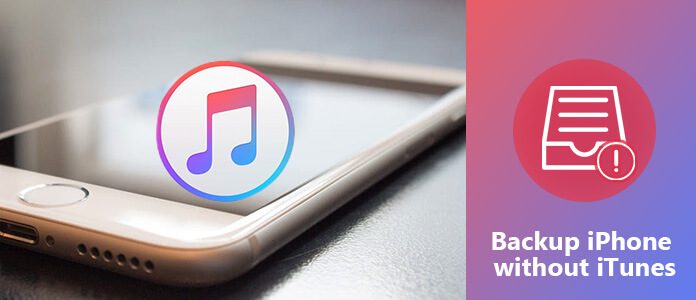
Copia de seguridad de iPhone sin iTunes
iCloud se considera la alternativa número 1 de iTunes para realizar copias de seguridad de los datos del iPhone de forma gratuita. iCloud ofrece a todos los usuarios 5 GB de almacenamiento gratuito en la nube, para que todos puedan guardar archivos de copia de seguridad de iPhone de esta manera sin iTunes. Además, puede hacer una copia de seguridad de contactos, fotos y otros datos de iPhone en iCloud automáticamente.
Paso 1Activar iCloud Backup
Conecte su iPhone a una red Wi-Fi. Si está ejecutando las versiones iOS 10.2 e iOS 11/12, abra la aplicación "Configuración" en su iPhone, elija su nombre y luego haga clic en "iCloud". En cuanto a iOS 10.2 y usuarios anteriores, vaya a "Configuración" y toque el botón "iCloud" en su lugar. Desplácese hacia abajo para activar la opción "Copia de seguridad de iCloud" o "Copia de seguridad" para activar o desactivar.
Paso 2 Copia de seguridad de iPhone sin iTunes gratis
Haga clic en el botón "Hacer copia de seguridad ahora". Lleva algún tiempo completar el proceso de copia de seguridad de los datos del iPhone con iCloud. Si quieres comprobar si iCloud ha realizado una copia de seguridad de tu iPhone o no, vuelve a "Configuración". Siga las operaciones anteriores para elegir su nombre, iCloud y iCloud Backup. Puede ver el último archivo de respaldo exitoso con los datos precisos y la hora a continuación.
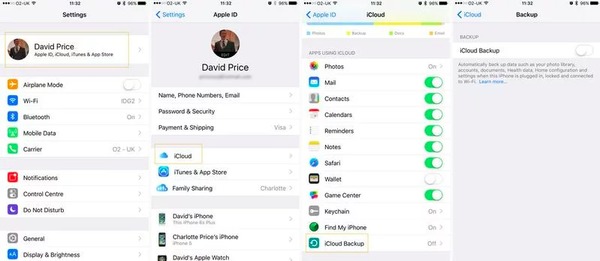
Tips: Si no desactiva la opción de copia de seguridad de iCloud, se realizará una copia de seguridad de su iPhone automáticamente una vez que tenga la pantalla bloqueada, con una red Wi-Fi y una fuente de alimentación conectadas. Como resultado, iCloud realizará una copia de seguridad de los datos, incluida su biblioteca de fotos, cuentas, configuraciones, documentos, datos de salud y configuración del hogar de forma segura.
Aiseesoft Respaldo y restauración de datos de iOS es la mejor alternativa de iTunes, por lo que puede hacer una copia de seguridad del iPhone sin iTunes con un solo clic. Mejor que iTunes, iOS Data Backup & Restore permite a los usuarios obtener una vista previa de los datos detallados después de usar el programa para hacer una copia de seguridad de los datos. Además, puede cifrar la copia de seguridad del iPhone y proteger información personal importante. Más importante aún, la nueva copia de seguridad nunca sobrescribirá la anterior. Por lo tanto, es mucho mejor que iTunes u otros programas de copia de seguridad de datos de iOS para hacer una copia de seguridad del iPhone sin iTunes o iCloud.
Paso 1Conecte el iPhone a la copia de seguridad y restauración de datos de iOS
Descargue e instale el programa iOS Data Backup & Restore. Elija el modo "Copia de seguridad y restauración de datos de iOS" y prepárese para hacer una copia de seguridad del iPhone sin iTunes.

Paso 2Iniciar la copia de seguridad de datos iOS
Elija la opción "Copia de seguridad de datos de iOS" en su interfaz principal. Luego, use un cable USB Lightning para conectar el iPhone a su computadora. Entonces iOS Data Backup detectará su iPhone automáticamente.

Paso 3Seleccione los tipos de archivos para hacer una copia de seguridad del iPhone
Después de eso, la copia de seguridad de datos de iOS requiere que seleccione el tipo de archivo que desea respaldar. Hay categorías "Medios", "Mensajes y contactos" y "Memos y otros" que puede elegir.

También puede seleccionar "Copia de seguridad cifrada" en lugar de la "Copia de seguridad estándar" predeterminada para crear una copia de seguridad cifrada sin iTunes.
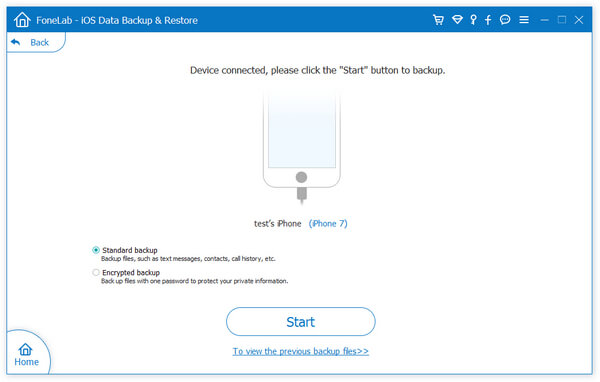
Active "Copia de seguridad cifrada" y luego presione "Iniciar" para proteger su información privada si es necesario. Establezca una contraseña de respaldo y luego toque "Aceptar" para continuar.
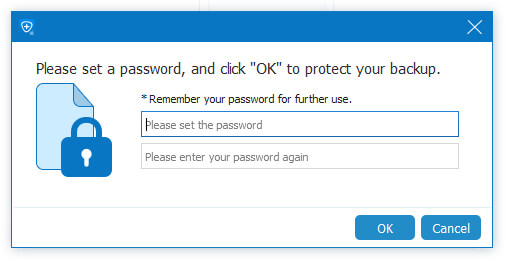
Paso 4 Un clic para hacer una copia de seguridad del iPhone en tu computadora
Haga clic en el botón "Siguiente" y confirme una carpeta de destino. Haga clic en "Copia de seguridad" para comenzar a hacer una copia de seguridad de los datos del iPhone sin iTunes en computadoras Mac o Windows.
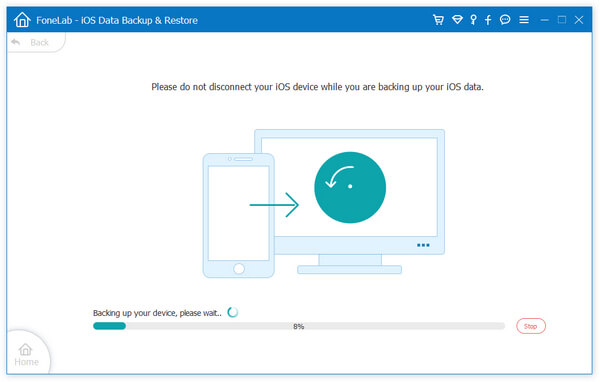
Ahora puede escanear y ver el archivo de copia de seguridad del iPhone en detalle. Si necesita restaurar el archivo de respaldo a un nuevo iPhone u otras causas, simplemente elija "Restaurar datos de iOS" para continuar.

Aiseesoft iOS Data Backup funciona mejor que iCloud e iTunes. Y es el método más seguro y que ahorra más tiempo para hacer una copia de seguridad del iPhone sin iTunes o iCloud y no causa pérdida de datos. Además, este programa proporciona una interfaz fácil de usar sin necesidad de conocimientos técnicos.